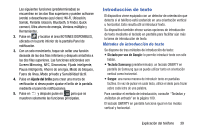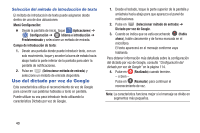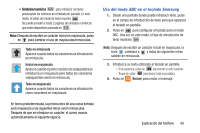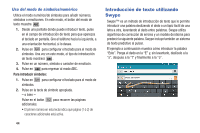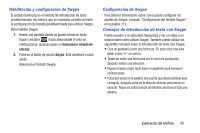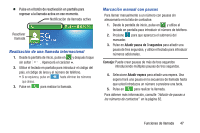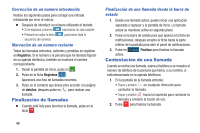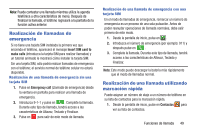Samsung SM-G900A User Manual At&t Wireless Sm-g900a Galaxy S 5 Kit Kat Spa - Page 52
Introducción de texto utilizando Swype, Uso del modo de símbolos/numérico
 |
View all Samsung SM-G900A manuals
Add to My Manuals
Save this manual to your list of manuals |
Page 52 highlights
Uso del modo de símbolos/numérico Utilice el modo numérico/de símbolos para añadir números, símbolos o emoticones. En este modo, el botón del modo de texto muestra ABC . 1. Desde una pantalla donde puede introducir texto, pulse en el campo de introducción de texto para que aparezca el teclado en pantalla. Gire el teléfono hacia la izquierda, a una orientación horizontal, si lo desea. 2. Pulse en Sym para configurar el teclado para el modo de símbolos. Una vez en este modo, el tipo de introducción de texto mostrará ABC . 3. Pulse en un número, símbolo o carácter de emoticón. 4. Pulse en ABC para regresar al modo ABC. Para introducir símbolos: 1. Pulse en Sym para configurar el teclado para el modo de símbolos. 2. Pulse en la tecla de símbolo apropiada. - o bien - Pulse en el botón 1/2 para recorrer las páginas adicionales. • El primer número en esta tecla indica qué página (1 ó 2) de caracteres adicionales está activa. 44 Introducción de texto utilizando Swype Swype™ es un método de introducción de texto que le permite introducir una palabra deslizando el dedo o un lápiz táctil de una letra a otra, levantando el dedo entre palabras. Swype utiliza algoritmos de corrección de errores y un modelo de idioma para predecir la siguiente palabra. Swype incluye también un sistema de texto predictivo al pulsar. El ejemplo a continuación muestra cómo introducir la palabra "Esto". Ponga el dedo en la "E" y, sin levantarlo, deslícelo a la "s", después a la "t" y finalmente a la "o".